ဒီေကာင္ေလးက မိမိတို႔ရဲ႕စက္ေတြမွာ အသံုးျပဳတာ ၾကာလာတာနဲ႔ အမွ် Error ေတြ ၊
ဗိုင္းရပ္စ္ေတြေၾကာင့္ စက္ဖြင့္တဲ့အခါတိုင္း ေပၚတတ္တဲ့စာတန္းေတြ
အေပၚမွာေဖၚျပထားတဲ့ စာေတြလို ေပၚလာတဲ့ အခါမ်ိဳးေတြမွာ ဒီေကာင္ေလးကို
အသံုးျပဳေပးလိုက္ရင္ အဆင္ေျပသြားပါလိမ့္မယ္.. အသံုးျပဳျပီးတဲ့အခါမွာ
မိမိတို႔စက္ဟာ အရင္ကထက္ ပိုမိုသြက္လက္ျမန္ဆန္ေနပါလိမ့္မယ္..။
မိမိတို႔ရဲ႕စက္ကို အမိႈက္ေတြရွင္း ၊ ဖိုင္စီေပးျပီး Startup Repair
လုပ္ေပးလိုက္ရင္လည္း ဒီလို ဝင္းဒိုးအယ္ရာေတြကို ျပန္ေကာင္းေစပါတယ္..
ဒီေကာင္ေလးကို ဘာအတြက္အဓိက အသံုးျပဳလဲဆိုတာ
မူရင္းဆိုဒ္မွာ ေရးထားတဲ့အတိုင္း ေဖၚျပေပးလိုက္ပါတယ္.. ဒီေကာင္ေလးက ဒီလ
၅ ရက္ေန႔ကမွ ထြက္လာတဲ့ ေနာက္ဆံုးထြက္ Update ေလးပါ..
Free ေပးသံုးတဲ့ ေကာင္ေလးပါ.. ပံုမွန္ Boot မတက္ႏုိင္တဲ့ ဝင္းဒိုးေတြအတြက္
မရွိမျဖစ္လို႔ေတာင္ ေျပာလို႔ရပါတယ္.. အရမ္းေကာင္းတဲ့အတြက္
အားလံုးပဲ ေဆာင္ထားသင့္ပါတယ္.. ဒီေကာင္ရဲ႕ အသံုးျပဳပံုကို ေအာက္မွာ
ပံုေလးေတြနဲ႔ ေဖၚျပေပးထားပါတယ္..
လိုအပ္တဲ့သူမ်ား ေအာက္ကလင့္ေန ေဒါင္းယူလိုက္ပါဗ်ာ.. ဖိုင္ဆိုဒ္ကေတာ့ 155 MB
ရွိပါတယ္..
Avira AntiVir Rescue System is a Linux-based program that allows you to access computers that can’t boot up or having trouble booting up. If your computer is behaving erratically and not booting up fully, you can use Avira AntiVir to repair your system, rescue data and scan for viruses and malware programs.
ေအာက္က မိမိတို႔ ႏွစ္သက္တဲ့ ဖိုင္ကို ေဒါင္းယူလိုက္ပါ.. လုပ္နည္းအတူတူပါပဲ..
ေအာက္ကပံုကေတာ့ .exe ဖိုင္ကို ေဒါင္းယူလိုက္တဲ့အခါမွာ ISO ဖိုင္နဲ႔ ျပန္ေျပာင္းသိမ္းလို႔ ရမယ့္နည္းေလးပါ ေဖၚျပေပးလိုက္ပါတယ္..။ အေပၚက ဖိုင္ ၂ ခုစလံုး CD နဲ႔ေခြကူးလို႔ ရပါတယ္.. .exe ဖိုင္ကို ၂ ခ်က္ေတာက္ဖြင့္လိုက္ရင္ ေအာက္ကပံုမ်ိဳး ေပၚလာပါလမ့္မယ္..။ အေခြကူးမယ္ဆိုရင္ေတာ့ CD အသစ္ထည့္ျပီး Burn CD ကိုႏွိပ္ပါ..။ ISO ဖိုင္နဲ႔ျပန္ေျပာင္းသိမ္းမယ္ဆိုရင္ေတာ့ Exit ကိုကလစ္လိုက္ပါ.. က်ေနာ္က ISO ဖိုင္နဲ႔ ျပန္ေျပာင္းသိမ္းမွာ ျဖစ္တဲ့အတြက္ Exit ကိုႏွိပ္ပါတယ္..
2 ေနရာမွာ ဖိုင္နာမည္ေပးျပီး Save ကို ႏွိပ္လိုက္ပါ.. ေအာက္ပံု
အေပၚပံုအတိုင္း Desktop မွာ ISO ဖိုင္ရလာပါျပီ.. ISO ဖိုင္ကို ၂ ခ်က္ေတာက္ျပီး Verify Data Disc စာသားမ်ိဳးမွာ အမွန္ျခစ္ေပးျပီး အေခြကူးထုတ္လို႔ ရပါျပီ.. တကယ္လို႔ .exe ဖိုင္ကို တခါတည္း အေခြကူးမယ္ဆိုရင္ေတာ့ ေအာက္ကပံုေတြအတိုင္း CD အသစ္ထည့္ျပီး Burn CD ကိုႏွိပ္ျပီး အဆင့္ဆင့္လုပ္ေပးလိုက္ပါ..
အေခြကူးျပီးသြားလို႔ ဒီေကာင္ေလးကို အသံုးျပဳေတာ့မယ္ဆိုရင္ေတာ့ မိမိတို႔ရဲ႕ DVD Drive ထဲမွာ CD အေခြကိုအရင္ထည့္လိုက္ပါ.. ျပီးရင္ စက္ကို Restart ခ်ေပးလိုက္ပါ.. မိိမိတို႔စက္မွာေပၚတဲ့ အေပၚပံုအတိုင္း Ctrl+Alt+Del ကီးေတြကို ႏွိပ္ျပီး စက္ကို Restart ခ်လိုက္ပါ.. စက္ပိတ္သြားတာနဲ႔ မိမိတို႔စက္မွာ ေပၚေပၚခ်င္း စာေလးအတိုင္း F2, F12, Esc, Del, F8 မိေအာင္လိုက္ႏွိပ္ျပီး Boot Menu ထဲကို ဝင္လိုက္ပါ.. Boot ေနရာကို သြားျပီး CD/DVD စာသားကို ေရြးေပးျပီး အေပၚဆံုးကို ကီးဘုတ္မွ မွ်ားနဲ႔တင္ F10 >> Enter နဲ႔ ထြက္လိုက္ပါ..
F12 နဲ႔ ဝင္လို႔ ရတဲ့စက္ေတြမွာ ေအာက္ကပုံမ်ိဳး ေပၚတတ္ပါတယ္.. ပိုလြယ္ပါတယ္.. ပံုမွာ ေရးထားတဲ့ အတိုင္း လုပ္ေပးလိုက္ပါ..
ေအာက္ကပံုအတိုင္း ေပၚလာရင္ေတာ့ 1 ေနရာကို ကလစ္ျပီး ေအာက္ကပံုေတြအတိုင္း အဆင့္ဆင့္ လုပ္ေပလုိက္ပါ.. ဒီပံုေတြအားလံုးကို အင္တာနက္က ရွာထားတာျဖစ္တဲ့အတြက္ တခ်ိဳ႕ေနရာေတြမွာ ပံုေတြထပ္ရွာလို႔ မရေတာ့လို႔ ပံုေတြျပေပးဖို႔ က်န္ခဲ့ပါတယ္.. အဲ့ဒီအဆင့္ေတြမွာေတာ့ မိမိတို႔ကိုယ္တိုင္ ေျဖးေျဖးခ်င္း စမ္းသပ္အသံုးျပဳေပးပါ..
အားလံုးျပီးသြားရင္ေတာ့ CD ကိုျပန္ထုတ္ျပီး စက္ကို Restart ခ်ေပးလိုက္ရင္ မိမိတို႔စက္မွာ ေပၚေနတဲ့ ဝင္းဒိုး Error ေတြျပန္ေကာင္းသြားတာ လက္ေတြ႔ ျမင္ရပါျပီ.. အားလံုးပဲ လုပ္တတ္ကိုင္တတ္၍ အဆင္ေျပပါေစဗ်ာ..
ဒီဆိုဒ္ထဲမွာ အားလံုး Download လုပ္ယူ၍ရပါသည္။ အေၾကာင္းအမ်ိဳးမ်ိဳးေၾကာင့္ Download လုပ္မရပါက ဒီေေနရာမွ Download Link 1 လုပ္ယူပါ။

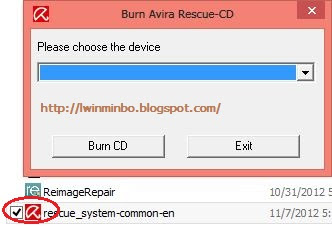













No comments:
Post a Comment